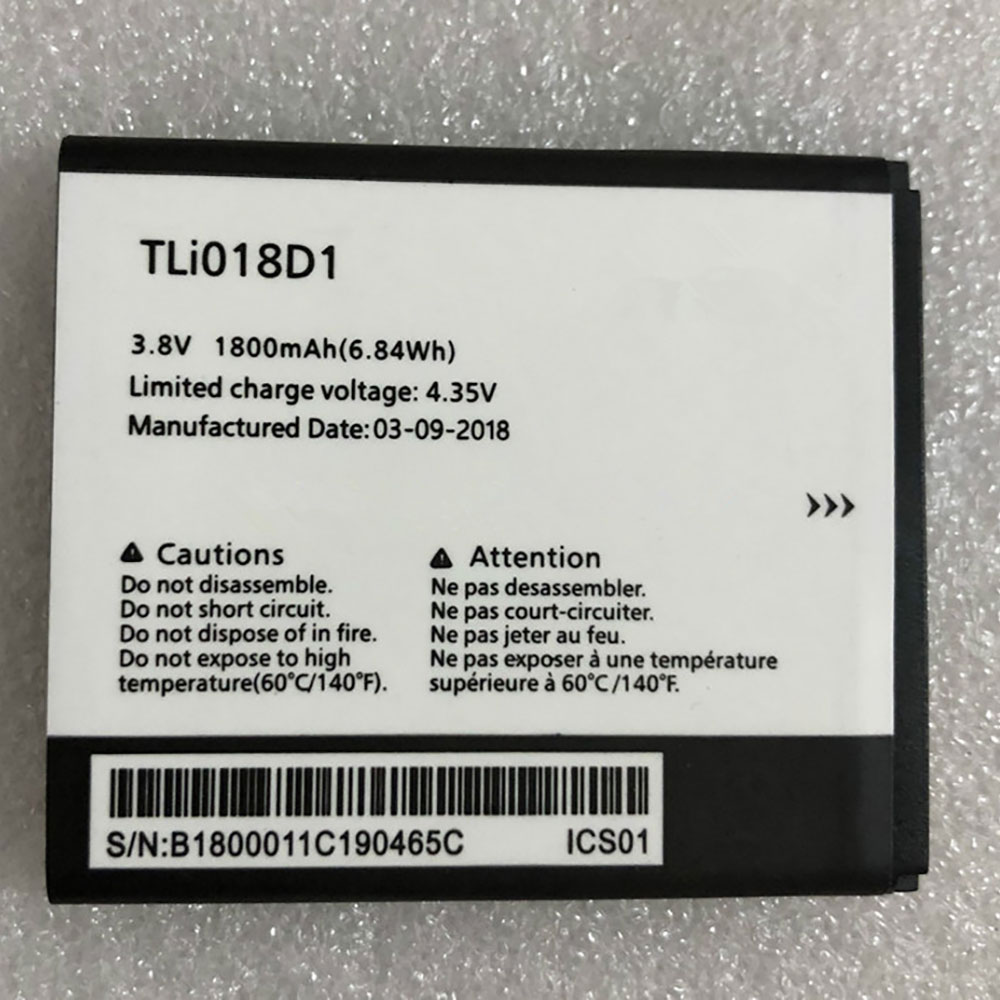Les routeurs actuels sont généralement déjà préconfigurés et, en tant qu'utilisateur, il vous suffit d'allumer l'appareil et de saisir les données utilisateurs pour votre fournisseur.
Pour la connexion de Mac et d’autres produits iOS, Apple livre quelques conseils pour les administrateurs réseau et les personnes gérant leur propre réseau à domicile.
L'objectif d'Apple est de parvenir à une compatibilité optimale avec l'iPhone, l'iPad et le Mac : par exemple, à partir d’iOS 14 et watchOS 7, le filtrage d’adresse MAC doit être désactivé, sinon ces appareils rencontreront des problèmes de connexion au routeur.
1. Sauvegarde
Avant de modifier les réglages, vous devez réaliser une copie des réglages actuels de votre routeur. La grande majorité des modèles offrent une telle option pour une sécurité des données. Il s'agit généralement d'un fichier texte que vous pouvez télécharger sur votre Mac.
2. Modifier le SSID (nom de réseau Wi-Fi)
Chaque routeur possède un nom de réseau, attribué par le fabricant, il porte souvent un nom générique comme netgear ou dlink.
Vous devez le modifier via les paramètres par défaut du routeur et le remplacer par un nom de votre choix, sachez qu’il est sensible à la casse.
Certains routeurs utilisent des noms différents pour les bandes de 2,4 GHz et de 5 GHz, vous devez éviter cela.
Avec des noms différents, les appareils peuvent ne pas être capables de se connecter, et avec des noms génériques comme netgear, ils essaieront constamment de se connecter à d'autres routeurs portant le nom "netgear".
3. Ne pas masquer le SSID
Seule une sécurité de surface est garantie en cachant le nom du réseau. Vous pouvez configurer le routeur pour qu'il n'affiche pas le nom d'un réseau.
Cependant, cela ne vous protège pas contre les attaques réelles, et peut même rendre votre réseau peu sûr en raison de la façon dont il se connecte.
Lorsque vous vous connectez à un tel réseau, vos appareils peuvent également afficher un avertissement de confidentialité.
4. Paramètres de sécurité
Les meilleurs paramètres de sécurité sont WPA3 (si disponible) ou WPA3/WPA2 Transition mode.
WPA3 est le protocole de sécurité le plus sûr et il fonctionne avec tous les appareils qui prennent en charge le Wi-Fi 6, y compris l'iPhone 11. En utilisant WPA3/WPA2 Transition mode, les nouveaux appareils utiliseront le Wi-Fi 6.
Il vous faudrait utiliser au moins le protocole WPA2 (AES) et éviter les plus anciens comme le WEP.
5. Adresses MAC (Wi-Fi)
Le filtrage des adresses MAC doit être désactivé. Cela vous permet de dresser une liste d’adresses MAC et de restreindre l'accès d’appareils n’y figurant pas. Sachez, néanmoins, que vous ne serez pas protégé des attaques.
Avec iOS 14, il est possible de changer régulièrement l'adresse MAC pour éviter d’être espionnés.
6. Mise à jour du routeur
Il est important que le logiciel de votre routeur soit à jour. Les fabricants sortent souvent de nouvelles versions de leur microprogramme pour sécuriser votre routeur. Nous vous recommandons de faire ses mises à jour, elles s‘opèrent depuis l’interface d’administration du routeur. Généralement, elles sont automatiques.
7. Activer toutes les bandes
Toutes les normes Wi-Fi doivent être actives, de Wi-Fi 2 à Wi-Fi 6 ou 802.11a/g/n/ac/ax.
L'avantage est que tous les appareils peuvent utiliser la bande la plus rapide qu'ils prennent en charge, il y aura moins d'interférences provenant d'autres réseaux et appareils voisins.
8. Utiliser le canal automatique
Pour les bandes 2,4 GHz et 5 GHZ, vous pouvez sélectionner un canal spécifique comme "10" ou "22". Cependant, il est préférable de choisir le réglage "auto".
Le routeur sélectionne alors automatiquement un canal qui est utilisé par d’autres réseaux voisins. Comme ce changement est fréquent, cette attribution automatique se révèle être la solution la plus judicieuse sur le long terme.
9. Activer le DHCP
Le protocole DHCP (Dynamic Host Configuration Protocol) attribue des adresses IP aux appareils de votre réseau pour qu’ils communiquent entre eux. Vous devez vous assurer qu'un seul appareil ou routeur est actif en tant que serveur DHCP.
Si possible, vous pouvez indiquer une durée de location limitée (bail), huit heures pour la maison ou le bureau, et une heure pour les réseaux publics.
10. Activer la fonction NAT
Le mode NAT doit être activé, il permet de mettre en correspondance des adresses internet et locales, vous pouvez ainsi passer d'une adresse à l'autre. Cependant, cette fonction ne doit être active que sur le routeur.
11. Activer la fonction WMM
La WMM ou Multimédia sans fil permet de booster la connexion d’applications vidéo et vocales. Cette fonction devrait également être activée afin d’éviter des problèmes sur l’ensemble du réseau.
Comparez et achetez ici votre Batterie Modem Routeur?. Conseils et livraison rapide et gratuite de votre Batterie Modem Routeur universel pour Équipement.